- 软件大小:18.46MB
- 软件语言:简体中文
- 软件类型:国产软件
- 软件类别:视频处理
- 更新时间:2017-11-02
- 软件授权:免费版
- 官方网站://www.9553.com
- 运行环境:XP/Win7/Win8/Win10
- 标签:视频处理 视频剪切合并
5.27GB/简体中文/6
63.7MB/简体中文/7.5
Icecream Video Editor2023最新中文版下载
68MB/简体中文/7.5
FFmpeg Batch AV Converter最新中文版下载
58.1MB/简体中文/7.5
74.3MB/简体中文/7.5
视频截取专家破解版是一款可以帮助您将视频分割的软件,小编在这里带来了该软件最新版的破解版,无需注册码即可免费使用所有功能,欢迎下载使用。
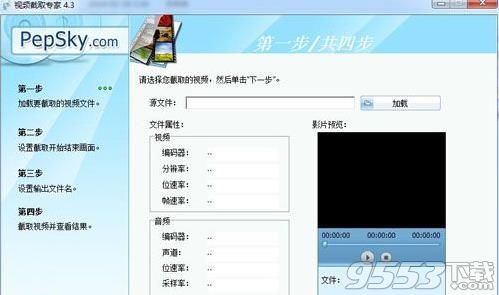
1.视频合并:把多个不同或相同的音视频格式文件合并成一个音视频文件
2.视频分割:把一个视频文件分割成任意大小和数量的视频文件
3.视频截取:把您喜爱的视频文件截取出精华的一段加以保存
3GPP - 第三代合作项目 2(*.3g2)
3GPP - 第三代合作项目(*.3gp)
AAC - 高级音频编码(*.aac)
AC3 - 杜比数字 AC-3(*.ac3)
Apple TV h264(320*240)(*.mp4)
Apple TV h264 480P(640*480)(*.mp4)
Apple TV h264 720P(1280*720)(*.mp4)
Apple TV MPEG-4 高质量 480P(640*480)(*.mp4)
Apple TV MPEG-4 高压缩 480P(640*480)(*.mp4)
Apple TV MPEG-4 视频 480P(640*480)(*.mp4)
ASF - 高级流格式(*.mp4)
SUN AU 格式(*.au)
AVI - 音视频交错格式(*.avi)
黑莓手机3GP视频(*.3gp)
黑莓手机AMR音频(*.amr)
黑莓手机AVI视频(*.avi)
黑莓手机MPEG-4视频(*.mp4)
DivX影片(*.avi)
DVD - VOB(*.vob)
FLV - Flash 视频格式(*.flv)
iPhone MPEG-4(*.mp4)
iPhone MPEG-4 Extra(*.mp4)
iPhone MPEG-4 宽屏(*.mp4)
iPod Video2(640x480) MPEG-4 视频(*.mp4)
iPod (320x240)MPEG-4 视频(*.mp4)
iPod touch MPEG-4(*.mp4)
iPod touch MPEG-4 Extra(*.mp4)
iPod touch MPEG-4 宽屏(*.mp4)
M4A - MPEG-4 音频(*.m4a)
MOV - 苹果QuickTime格式(*.mov)
MP2 - MPEG Layer-2 音频(*.mp2)
MP3 - MPEG Layer-3 音频(*.mp3)
MP4 - MPEG-4视频(*.mp4)
Zune MPEG-4视频(*.mp4)
MPEG-1(176x144)影片(*.mpg)
MPEG-2影片(*.mpg)
MPEG-4 AVC视频格式(*.mp4)
Zune MPEG-4 AVC视频格式(*.mp4)
MPEG-1(320x240)影片(*.mpg)
OGG - Ogg Vorbis 音频(*.ogg)
PS3 Video(720P) MPEG-4(*.mp4)
PS3 Video(1080P) MPEG-4(*.mp4)
PS3 Video(480P) MPEG-4 高清晰视频格式(*.mp4)
PS3 Video(480P) MPEG-4(*.mp4)
PSP - PSP MPEG-4视频格式(*.mp4)
PSP Video(480P) MPEG-4 高清晰视频格式(*.mp4)
PSP AVC视频格式(*.mp4)
PSP AVC视频(480*272)(*.mp4)
RA - RealAudio(*.ra)
RM - RealVideo(*.rm)
RMVB- Real 媒体视频(*.rmvb)
超级 VCD(*.mpg)
SWF - SWF 格式(*.swf)
Video CD(*.mpg)
VOB - MPEG2 PS 格式(*.vob)
WAV - 波形音频(*.wav)
WMA - Windows媒体音频(*.wma)
WMV - Windows媒体视频(*.wmv)
Zune WMV - Windows媒体视频(*.wmv)
XviD 视频(*.avi)
首先我们打开视频截取专家破解版,点击【多媒体辅助工具】下的编辑与转换选项。
出现视频格式选择画面,在左边列表中选择“DVD/VCD”,右边选中 “VCD(PAL)”,然后点击下一步。
添加要转换的视频文件。
如果您想编辑文件,可以点击上方的【编辑】按钮,进入编辑页面,进行水印,裁剪,字幕等编辑功能。
如果您想截取文件,可以点击上面的【截取】按钮,进行视频截取。
完成后,点击下一步
进入到输出设置界面,这里已经将输出格式设置为之前选择的 VCD(PAL)了,不需要进行其他设置,直接点击下一步即开始转换了。
等待片刻,VCD格式视频就转换完成啦。
视频截取是我们工作和生活中经常遇到的,把自己喜欢的视频片段放在手机或者播放器里时常看一下是不是很件很刺激的事情?
那好,现在光盘刻录大师强大的多媒体工具将帮你实现这个愿望!
A、对于大部分视频,使用视频工具中的"视频文件截取"功能进行截取就可以了。
具体步骤如下:
点击加载,载入你想要操作的视频,然后点击下一步:
拖动左右的滑块,就可以很方便的设置截取的开始和结束时间.
设置好后点击下一步
稍等片刻,视频片段就截取出来啦!
B、如果在此过程中你遇到部分截取失败的文件怎么办呢? 不要着急,你只要使用"视频转换"中的"视频截取"功能来截取,输出格式选择和源格式一样的就可以啦~ 以Flv格式文件为例,具体操作步骤如下:
点击视频工具的"编辑与转换"功能,选择输出格式为FLV,然后添加要转换的视频,点击上方的【截取】按钮。
进入到视频截取页面,拖动2个滑块就可以设置截取的开始和结束时间,完成之后点击“确定”退出该页面。
点击下一步,进入到输出设置页面,这里可以选择输出的格式,也可以不进行设置。点击下一步,进行视频截取转换。 稍等片刻,转换完成即可。
1.大范围更新视频处理内核,加快视频编辑转换速度,提高视频处理稳定性
2.更新音频处理内核,加快音频编辑转换速度,提高转换的音频质量